层级视图
层级视图,可以将具有1对多关系的记录按层级树的方式展示出来,关联关系可以是
- 本表记录间的关联
- 多表记录间的关联
本表记录间的关联
两条记录是同一种业务对象,但具有父-子 、上下级关系的数据。
员工档案中,每一行记录代表一个员工,一个员工的上司和下属,所关联的对象依旧是本表记录。

也支持上下结构的层级树

多表记录间的关联
两条记录是不同业务对象,但具有一般业务上的层级归属关系。
在项目管理下,一个项目会包含多个任务,一个任务也会有多个项目清单,他们之间是不同的业务对象,但具有业务层级关系。通过多表关联的层级视图可以清晰展示层级关系。
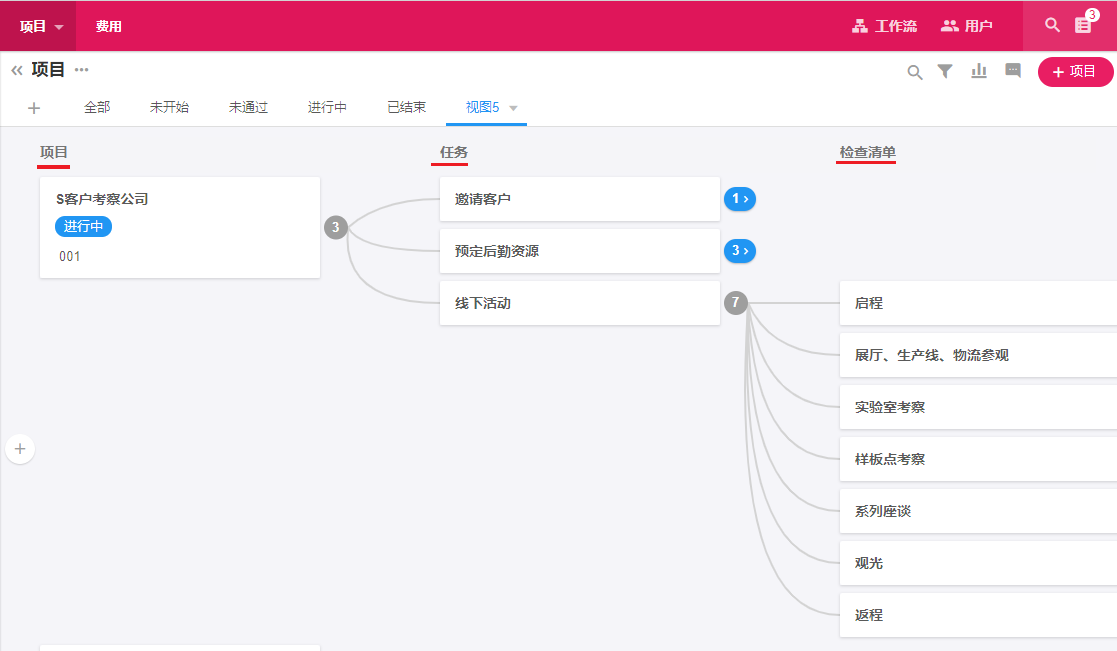
OKR应用下, 一个O包含多个KR,一个KR 又含有多个 任务,O、KR、任务是不同业务对象,但是具有层级关系。 可以通过多表关联层级视图清晰的展示
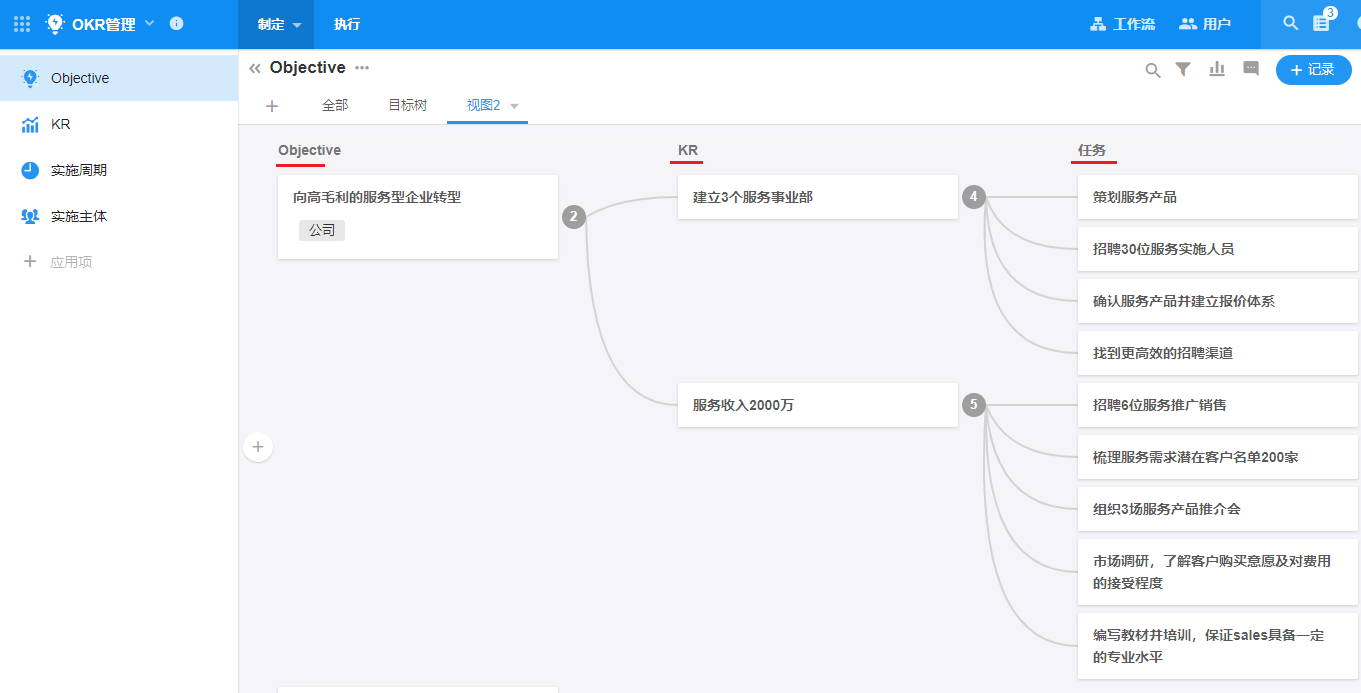
一、如何创建一个[本表关联]的层级视图
场景示例 创建一个省-市-县 结构的视图
省、市和县都是表示区域的对象,因此是同一种对象,放在同一个工作表中管理和存储。
为了便于简单的演示,工作表只需创建一个地区(文本字段)即可。然后添加几条记录数据。
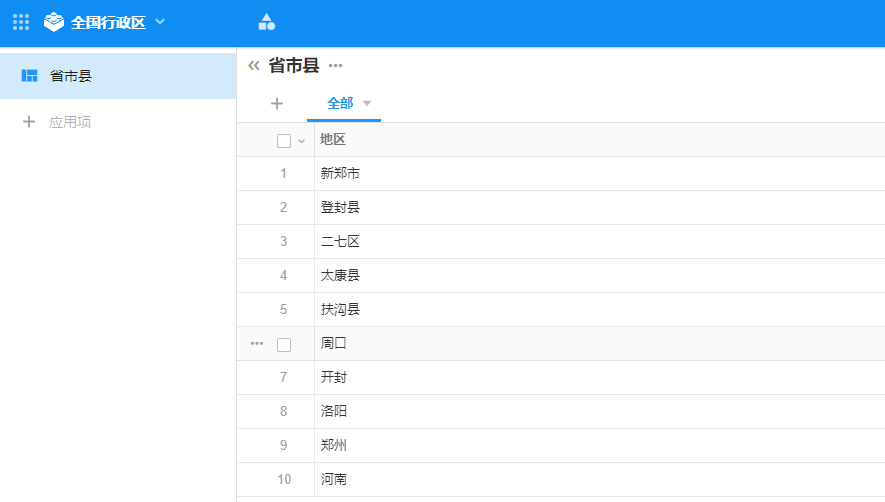
1、前置条件
需要工作表中有一个 关联本表的结构
1.1、添加一个 【关联记录】控件。
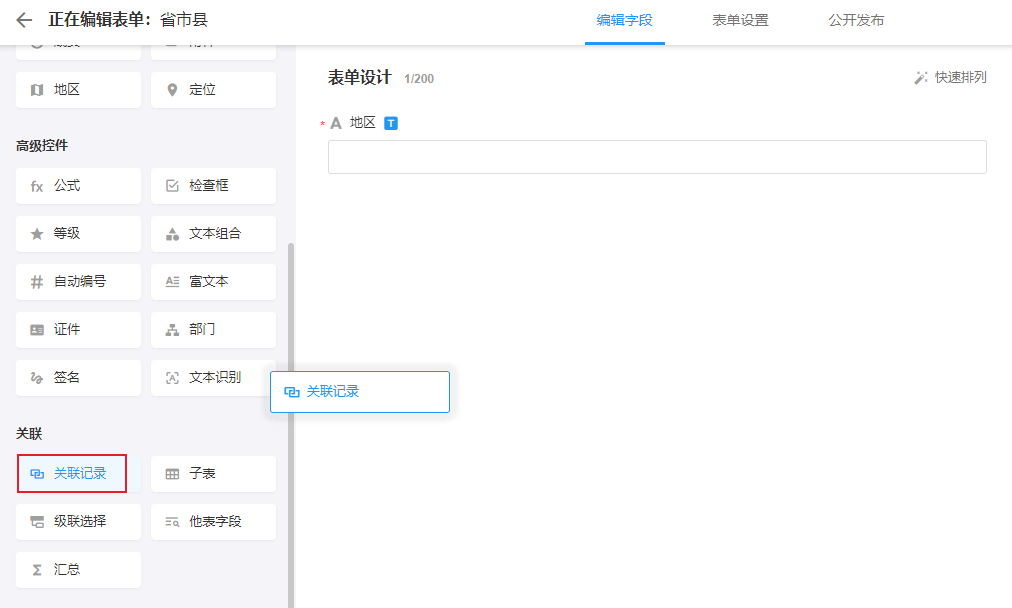
1.2、配置关联记录控件,并选择为关联本表 ,点击确定,

1.3、会自动创建 两个字段:父 (单条)和子(多条) ,可以根据业务需求,修改对应的名字。例如,上级-下级 。保存当前工作表配置即可。 记得在子记录中设置显示地区字段。
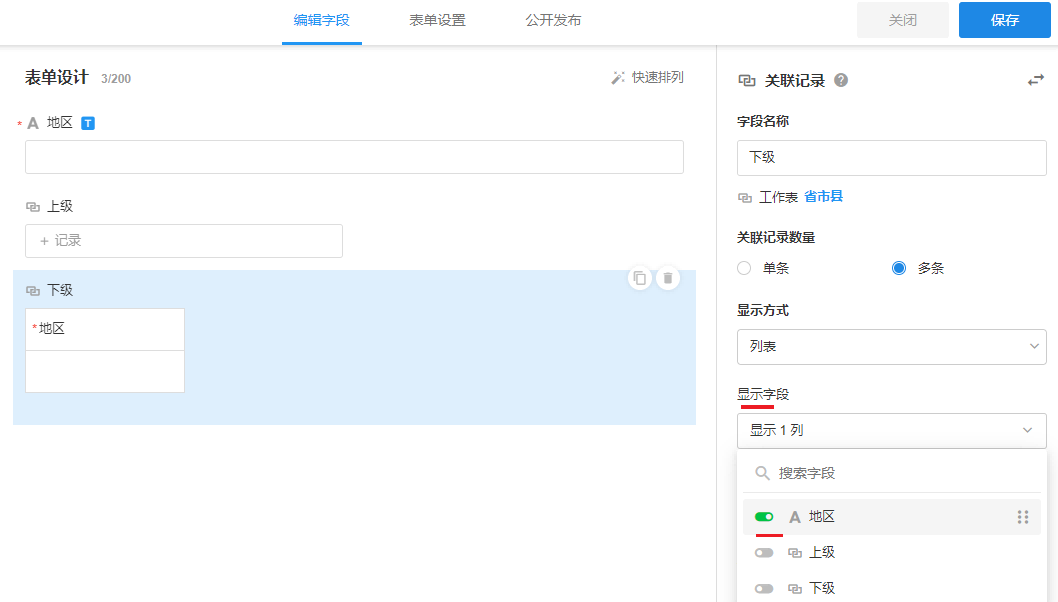
针对于郑州市 这条记录,它的父记录是河南省,他的子记录就是他所管辖的多个区县。
到这一步,关联本表的结构关系已经建好,然后创建视图
2、添加地区之间的关联关系
例如,将河南-郑州-二七区进行关联。
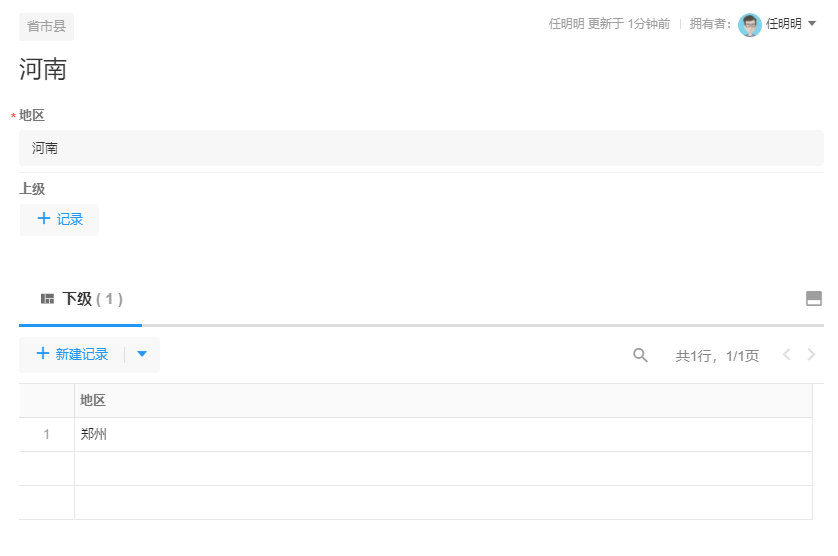
3、配置层级视图
3.1、返回工作表前台页面,新建一个层级视图
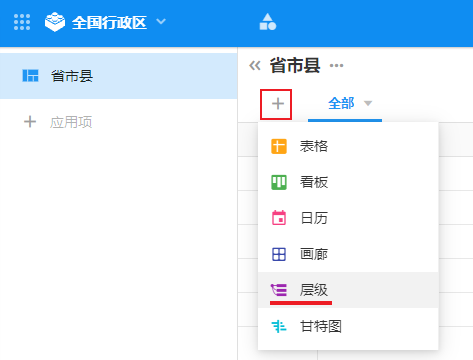
3.2、本表的关联字段,就选择刚才创建的 父-子关系 两个字段,点击【确认】

3.3、本表的关联字段,就选择刚才创建的 父-子关系 两个字段,点击【确认】
3.4、配置层级视图中的记录卡片
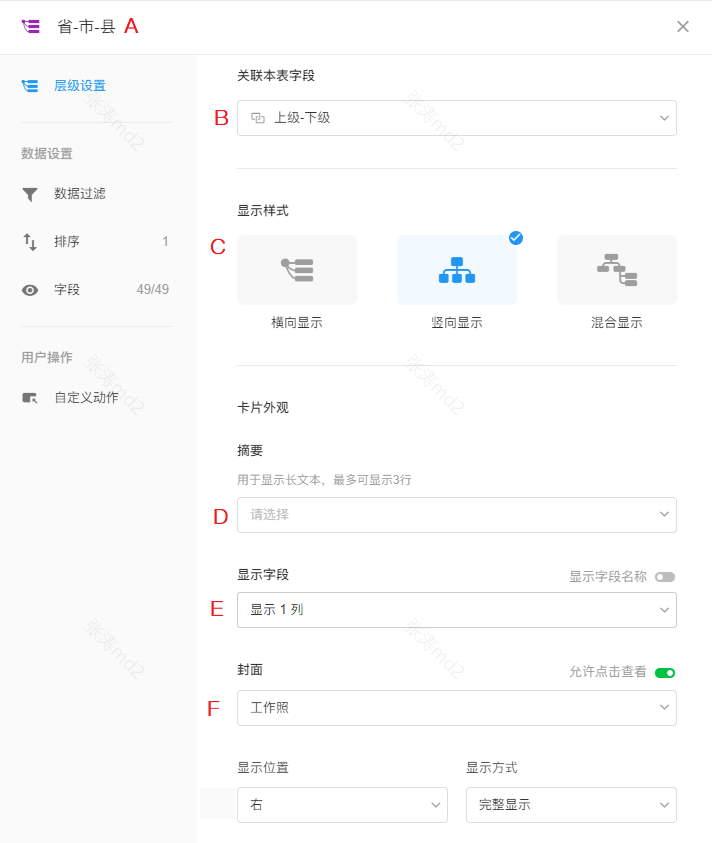
A 名称: 点击设置视图的名称
B 关联字段: 本视图所依据的[父-子]关联结构
C 显示样式: 层级树结构的显示方式,支持横线、竖向和混合3种
D 摘要: 卡片中显示一个长文本内容的字段, 一般用来显示描述内容。
E 显示字段: 除了标题字段,卡片中还支持显示更多的字段。可以设置卡片中显示字段名称,还是只显示字段内容。
F 封面: 卡片右侧区域可以设置显示记录中某个附件。
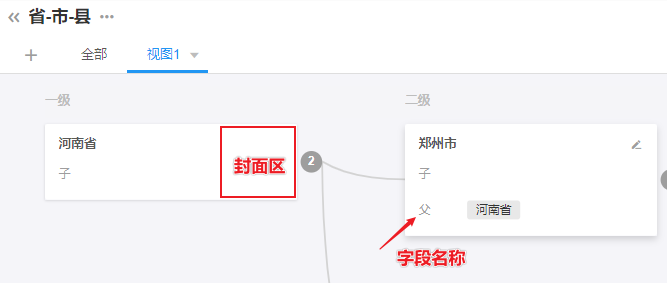
4、设置层级名称
例如 省、市、县,点击修改名称。

层级视图下记录的特性操作
1、快速新增记录
新增一条记录
点击加+ ,快速创建一条记录。
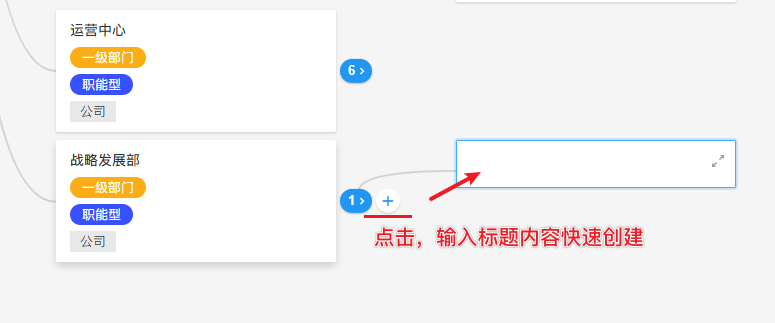
批量新增多条记录
点击+号,将具有换行的文本粘贴到输入框,支持一行创建为一条记录。
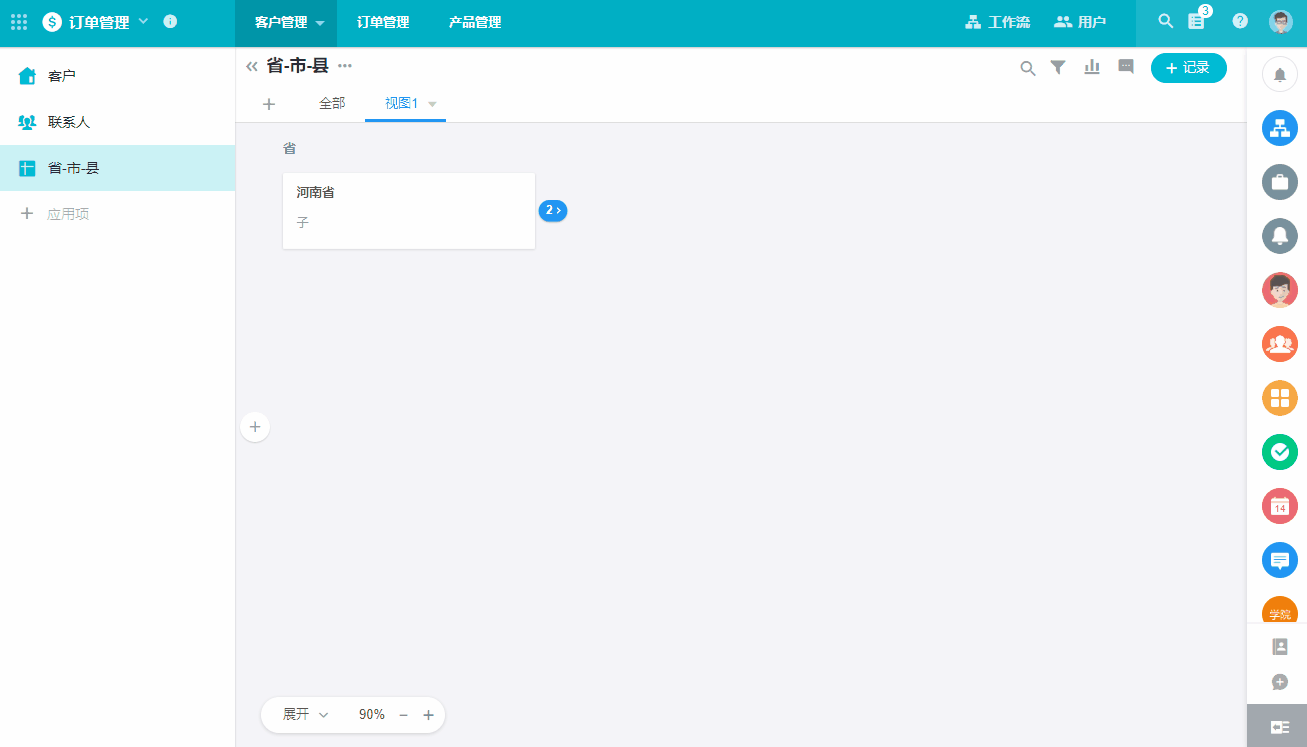
Tips
1.快速创建记录时,添加的内容,写入到了标题字段
2.快速创建记录时,必填字段忽略
3.快速创建记录时,默认值不生效
2、编辑记录
点击卡片的右上角,可以直接编辑此记录的标题字段内容。
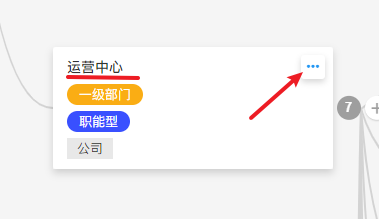
3、搜索记录
通过搜索可以精准定位层级下的记录。(多表关联的层级视图不支持此功能)

4、将当前层级树生成截图
点击截图按钮,即可将中间区域的层级树保存为图片。
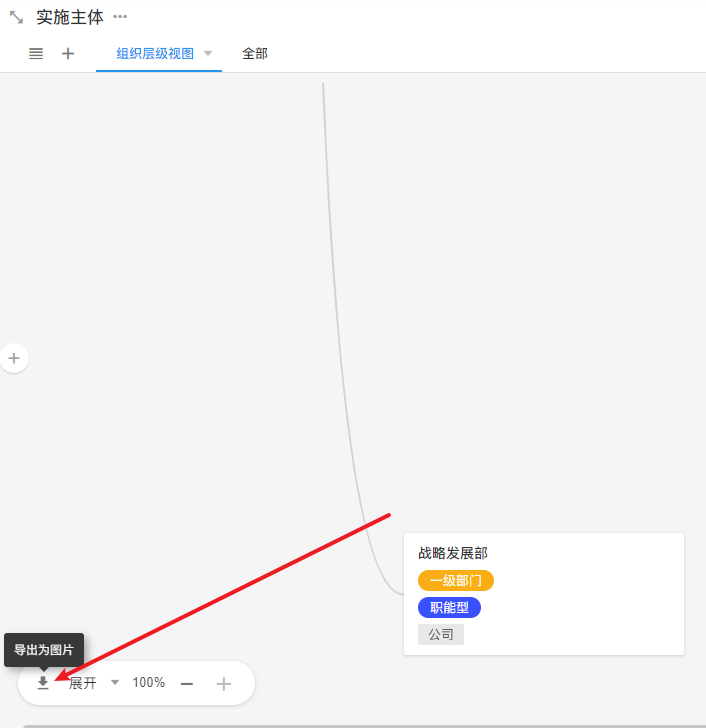
5、其他特性
记录是一层一层的拉取,展开一层时最多拉取数据为1000条
删除层级时,此层级及后面的层级都会删除,但不会删除表、表数据关联关系。
二、如何创建一个[多表关联]的层级视图
我们以OKR的O、Kr、任务 三层关系为例。
首先,确认已经建立好了关联关系,即Objective表的记录关联了Kr表,且是1对多的关系。同样 ,Kr表 关联了任务表,且是1对多的关系。
这样,O:KR:任务 的关系是 1:n:m
1、创建层级视图
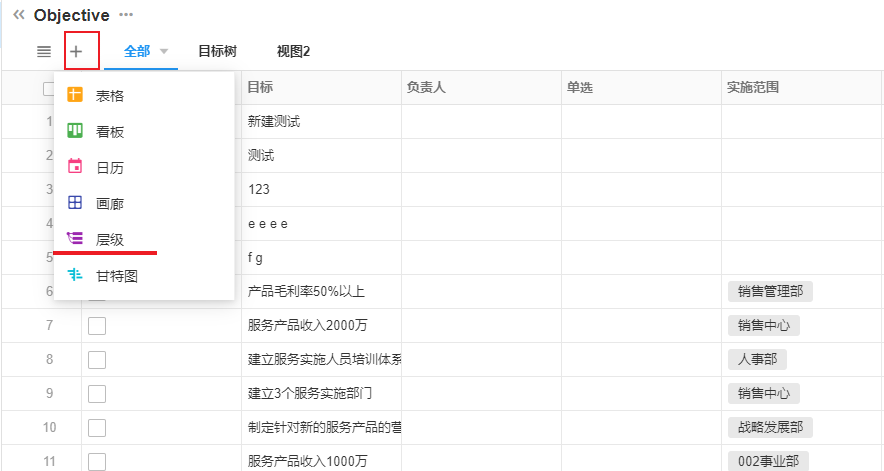
2、层级结构关系 选择 多表关联
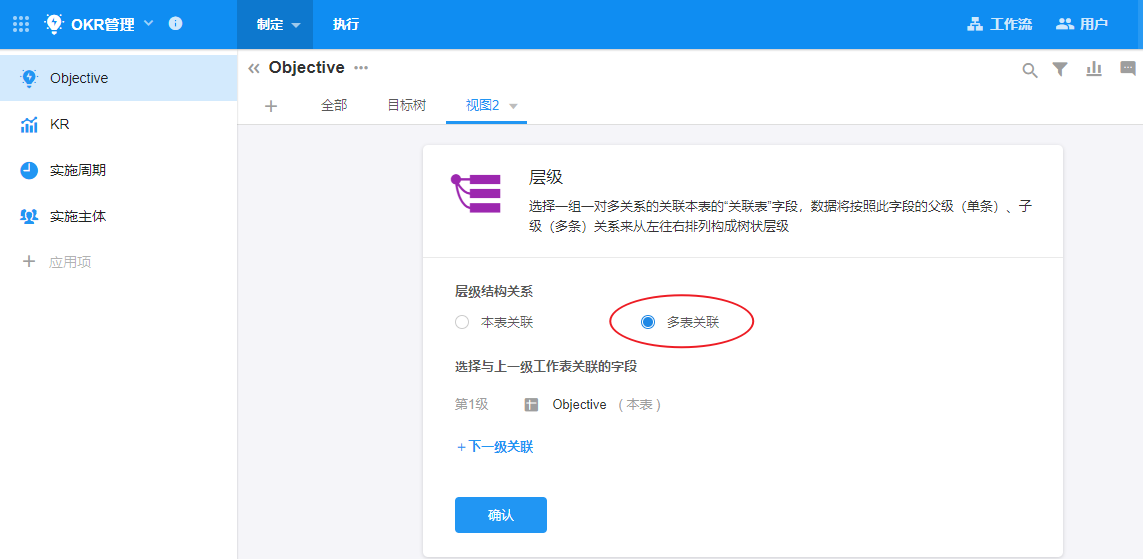
3、配置每个层级显示的表
我们在 Objective表配置视图,第1级 自然是本表(Objective), 第2级 Kr表(从Objective关联的表中选择),第3级 任务表(从KR表所关联的表中选择)。
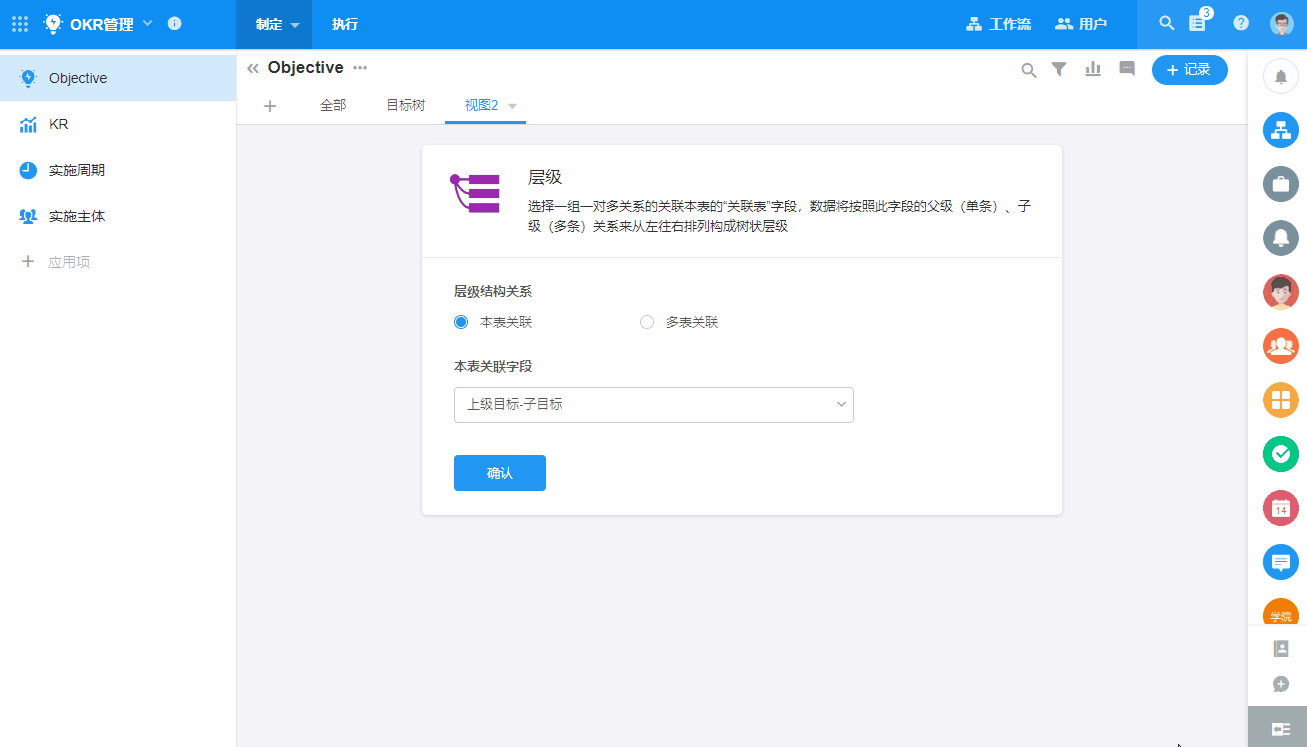
确认后,就能展示出层级关系了。

4、进一步配置视图, 配置第1层级。
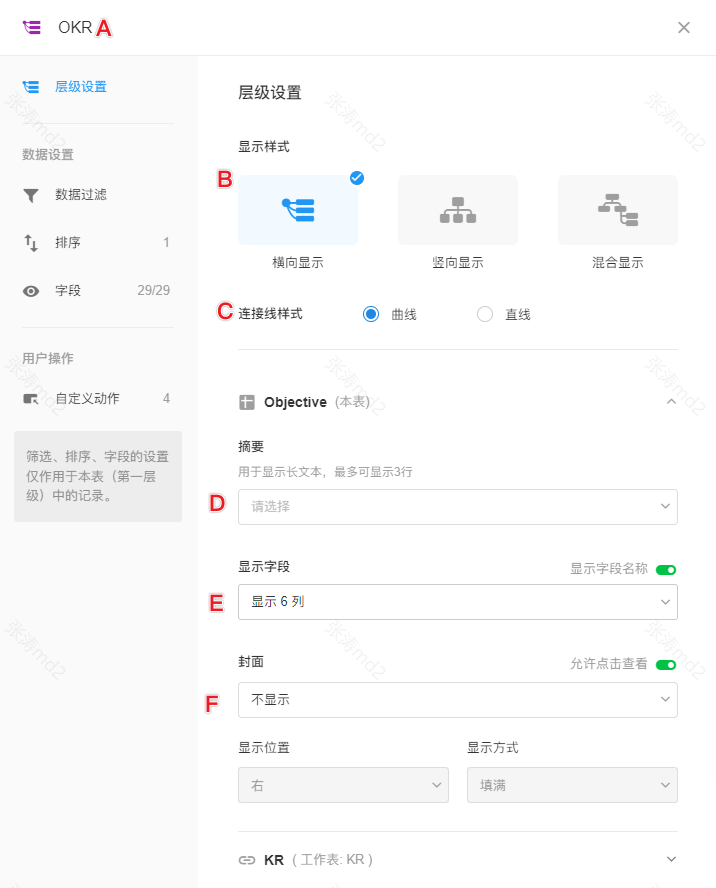
A 名称: 设置 视图名称
B 显示样式:层级树结构的显示方式,支持横线、竖向和混合3种
C 链接线样式: 两条关联记录之间的连接线,支持直线和曲线
D 摘要: 卡片中显示一个长文本内容的字段, 一般用来显示描述内容。
E 显示字段: 在卡片中,可以额外显示几个字段的内容
可以设置是否显示字段名称
F 封面: 在记录卡片右侧可显示某个附件字段的内容,可以设置是否可点击封面图片

文档问题反馈
文档中是否有错别字、内容过期、难以理解等问题? 点此给我们反馈吧